Videospeler: Een Youtube-video toevoegen
3 min
In dit artikel
- Een video van YouTube toevoegen
- Veelgestelde vragen
Voeg een enkele YouTube-video toe aan je website met behulp van de Videospeler. Deze strakke en gebruiksvriendelijke speler laat je de afspeelopties aanpassen en een beschrijving van de video toevoegen.
Wilt je meer dan één video weergeven?
Gebruik Wix Video om meerdere YouTube-video's weer te geven in een playlist of in een kanaal met meer geavanceerde videofunctionaliteit en ontwerpopties.
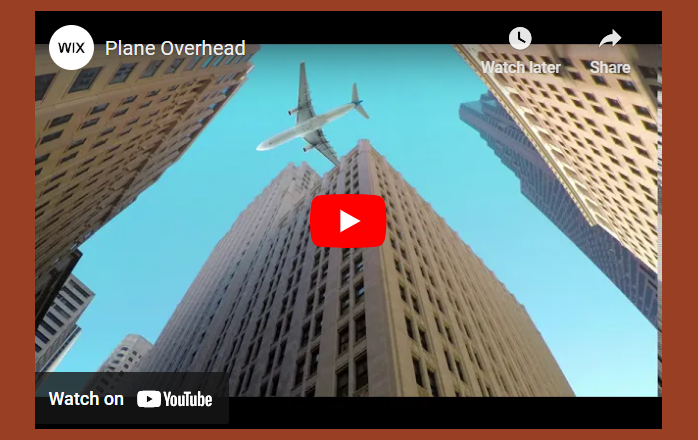
Een video van YouTube toevoegen
Verhoog de betrokkenheid van je websitebezoekers door rechtstreeks vanuit je Editor een YouTube-video aan je websitepagina's toe te voegen. Kies uit verschillende afspeelopties, zoals automatisch afspelen en herhaling. Je kunt ook een beschrijving aan de video toevoegen om de toegankelijkheid en SEO te verbeteren.
Om een YouTube-video toe te voegen:
Wix Editor
Studio Editor
- Ga naar je editor.
- Klik links in de editor op Elementen toevoegen
 .
. - Klik op Video en muziek.
- Klik op Videospelers.
- Klik op de YouTube-video-optie en sleep het naar de relevante locatie.
- Klik op Video wijzigen.
- Plak de video-URL in het Wat is het webadres van de video?-veld.
- Pas de afspeelopties aan door de schakelaars in of uit te schakelen:
- Automatisch afspelen:
- Ingeschakeld: De video wordt automatisch afgespeeld zonder geluid. Bezoekers kunnen het geluid zelf aanzetten.
- Uitgeschakeld: De video speelt niet automatisch af.
- Herhaalt zich:
- Ingeschakeld: De video start automatisch opnieuw nadat deze is afgelopen.
- Uitgeschakeld: De video start niet automatisch opnieuw nadat deze is afgelopen.
- Automatisch afspelen:
- Scrol omlaag en voer een beschrijving van de video in in het Waar gaat deze video over?-veld.
Veelgestelde vragen
Klik op een vraag hieronder om meer te lezen over het toevoegen van een video van YouTube.
Wat is de kleinst mogelijke YouTube-videospeler die ik aan mijn website kan toevoegen?
Zijn er YouTube-instellingen waarmee ik rekening moet houden voordat ik een video aan mijn website toevoeg?
Worden videoweergaven op mijn Wix-websitepagina's overgezet naar YouTube?
Kan ik de videospeler instellen om een YouTube-video af te spelen vanaf een bepaald punt van de video?

